Dodawanie, używanie i udostępnianie kart pokładowych, biletów i innych kart w aplikacji Portfel Apple
W aplikacji Portfel możesz dodawać i używać kart pokładowych, biletów do kina, kuponów, kart lojalnościowych i nie tylko. Możesz również udostępniać niektóre karty i bilety.
Jak dodać kartę pokładową, bilet lub inną kartę do aplikacji Portfel Apple na iPhonie
Otwórz aplikację, wiadomość e‑mail, powiadomienie lub inną wiadomość zawierającą kartę pokładową, bilet lub inną kartę.
Stuknij opcję Dodaj do Portfela Apple.

Wykonaj instrukcje widoczne na ekranie.
W razie potrzeby stuknij opcję Dodaj w prawym górnym rogu.
Jeśli nie widzisz opcji dodania karty pokładowej, biletu lub innej karty do aplikacji Portfel, skontaktuj się ze sprzedawcą lub firmą, która ją wydała, aby upewnić się, że obsługuje ona karty w aplikacji Portfel.
Gdy dodasz kartę pokładową, bilet lub inną kartę do aplikacji Portfel na iPhonie, zostanie ona automatycznie dodana do aplikacji Portfel na sparowanym zegarku Apple Watch.
Dowiedz się, jak usunąć kartę z aplikacji Portfel Apple.
Używanie karty pokładowej, biletu lub innej karty w aplikacji Portfel Apple
Po dodaniu karty pokładowej, biletu lub innej karty do aplikacji Portfel możesz jej używać na iPhonie lub zegarku Apple Watch.
Jak używać karty pokładowej, biletu lub innej karty na iPhonie
Otwórz kartę:
Jeśli otrzymasz powiadomienie, stuknij je. W razie otrzymania monitu uwierzytelnij się przy użyciu funkcji Face ID, Touch ID lub kodu.
W przeciwnym razie kliknij dwukrotnie przycisk boczny (iPhone z Face ID) lub kliknij dwukrotnie przycisk Początek (iPhone z Touch ID). W razie otrzymania monitu uwierzytelnij się przy użyciu funkcji Face ID, Touch ID lub kodu.
W razie potrzeby stuknij domyślną kartę płatniczą, aby zobaczyć inne karty. Następnie stuknij kartę pokładową, bilet lub inną kartę i uwierzytelnij się.
Zeskanuj lub przyłóż iPhone’a do czytnika zbliżeniowego albo pokaż go pracownikowi obsługi.
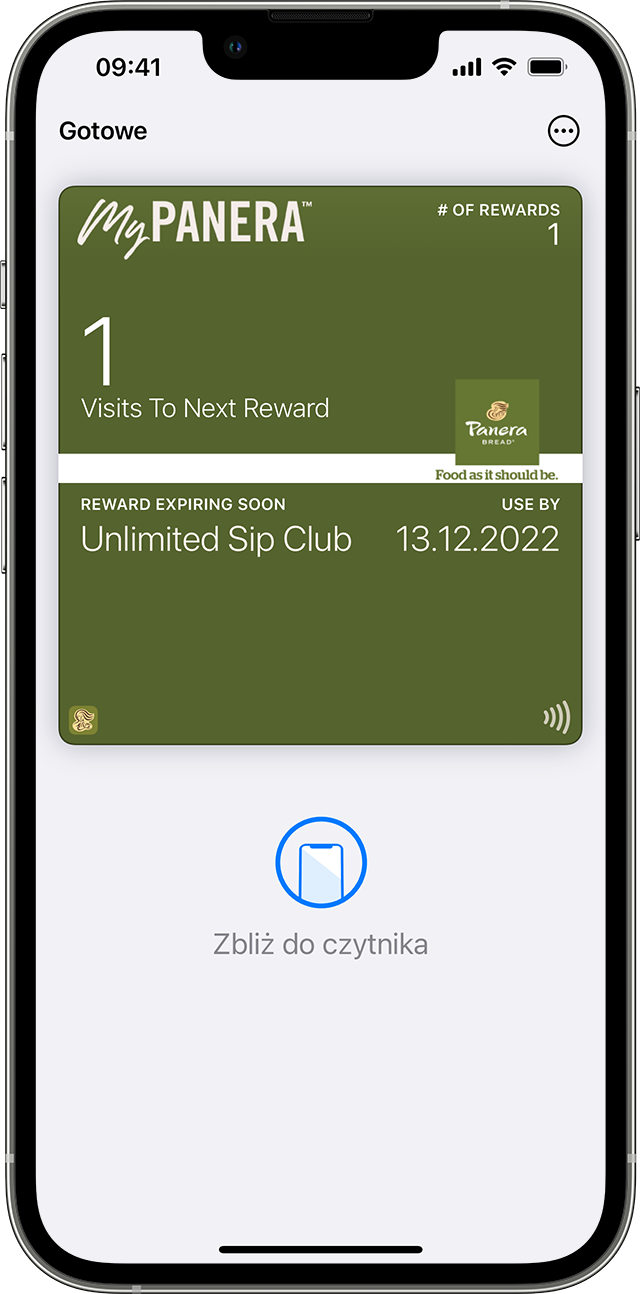
Jak używać karty pokładowej, biletu lub innej karty na zegarku Apple Watch
Otwórz kartę:
Jeśli otrzymasz powiadomienie, stuknij je.
W przeciwnym razie kliknij dwukrotnie przycisk boczny, przewiń w dół, aby znaleźć kartę pokładową, bilet lub inną kartę, której chcesz użyć, i stuknij ją.
Zeskanuj lub przyłóż wyświetlacz Apple Watch do czytnika zbliżeniowego albo pokaż go pracownikowi obsługi.
W aplikacji Portfel można używać trybu ekspresowego z niektórymi kartami i biletami.
Może być konieczne odblokowanie urządzenia w celu wyświetlenia karty lub biletu, a następnie zeskanowanie lub stuknięcie karty lub biletu.
Jak udostępnić kartę lub bilet w aplikacji Portfel Apple
Niektóre karty i bilety możesz udostępniać w aplikacji Portfel innym użytkownikom telefonu iPhone lub zegarka Apple Watch.
Wysyłanie karty lub biletu za pomocą aplikacji Wiadomości lub Poczta
Otwórz aplikację Portfel na telefonie iPhone.
Stuknij kartę lub bilet, które chcesz udostępnić.
Stuknij .
Jeśli nie widzisz ikony udostępniania, oznacza to, że sprzedawca lub firma, która wystawiła kartę lub bilet, nie włączyła udostępniania w aplikacji Portfel. Sprawdź ich aplikację lub stronę internetową, aby zobaczyć, czy oferują opcje udostępniania karty lub biletu.
Udostępnianie karty lub biletu pobliskim użytkownikom iPhone’a
Na iPhonie otwórz aplikację Portfel.
Stuknij kartę lub bilet, które chcesz udostępnić, a następnie przytrzymaj iPhone’a kilka centymetrów od górnej części iPhone’a innej osoby. Na obu iPhone’ach pojawi się poświata, która oznacza nawiązanie połączenia.
Trzymaj urządzenia blisko jedno drugiego, aż pojawi się karta, a następnie stuknij opcję Udostępnij.
Aby korzystać z tej funkcji, upewnij się, że na iPhonie jest zainstalowana najnowsza wersja systemu iOS.
Przedstawione informacje dotyczące produktów, które nie zostały wyprodukowane przez firmę Apple, bądź niezależnych witryn internetowych, które nie są kontrolowane ani testowane przez firmę Apple, nie mają charakteru rekomendacji. Firma Apple nie ponosi odpowiedzialności za wybór, działanie lub wykorzystanie witryn bądź produktów innych firm. Firma Apple nie składa żadnych oświadczeń dotyczących dokładności ani wiarygodności witryn internetowych innych firm. Skontaktuj się z dostawcą, aby uzyskać dodatkowe informacje.
